Cum să actualizezi Fortnite pe Switch
Ce să știi
- Pentru automat, selectați Setarile sistemului > A > Sistem > Actualizări automate de software > A pentru a porni/dezactiva > Acasă.
- Pentru manual, evidențiați Fortnite > apăsați +/- pentru a activa opțiuni > Software >Prin intermediul internetului > dacă sunt disponibile actualizări, descărcarea va începe.
Acest articol explică cum să actualizezi Fortnite pe Switch. Informațiile acoperă atât actualizarea automată, cât și actualizarea manuală.
Cum să activați actualizările automate Fortnite Nintendo Switch
Cel mai simplu mod de a vă asigura că aveți întotdeauna cea mai recentă versiune a Fortnite pe Switch este de a activa actualizările automate.
Odată ce această opțiune este activată, consola dvs. Nintendo Switch va verifica frecvent actualizările de jocuri și aplicații ori de câte ori este conectată la internet. Când un Fortnite actualizarea jocului este detectată, datele se vor descărca și instala automat în fundal.
Este o idee bună să păstrați-vă Nintendo Switch andocat sau conectat la o sursă de alimentare
Iată cum se activează Fortnite actualizări de fundal pe consola dvs. Nintendo Switch.
Porniți consola Nintendo Switch.
-
Selectează Setarile sistemului pictograma din meniul de jos și apăsați A.
Pictograma Setări sistem este pictograma cerc gri care arată ca o roată roată.

-
Selectați Sistem din meniul din stânga.

-
Din partea dreaptă a ecranului, derulați în jos și evidențiați Actualizări automate de software.
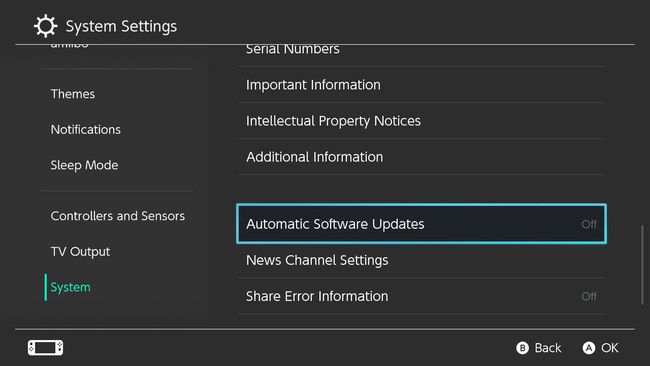
Actualizările automate nu se vor descărca și nu se vor instala când un Nintendo Switch este oprit. Consola trebuie să fie fie pornită, fie în modul Repaus pentru ca această funcție să funcționeze.
-
Dacă cuvântul „Oprit” este lângă el, apăsați A pentru a-l schimba în Pe. Dacă Actualizările software automate sunt deja activate, nu trebuie să faceți nimic.
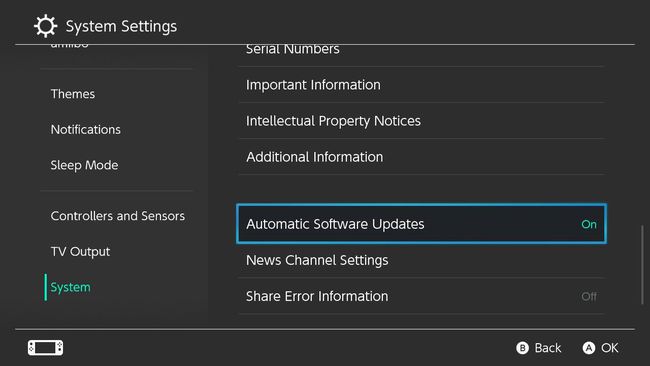
apasă pe Acasă butonul pentru a ieși din Setările sistemului și a reveni la ecranul principal Nintendo Switch.
Cum să actualizezi manual Fortnite pe Switch
În timp ce activarea actualizărilor automate, de obicei, vă garantează că rulați cea mai recentă versiune a Fortnite, puteți, de asemenea, să verificați manual dacă există conținut nou.
Actualizarea manuală a unui joc poate fi utilă dacă ați oprit Switch-ul pentru o perioadă mai lungă de timp timp, sau când o nouă actualizare importantă a jocului este lansată și doriți să redați conținutul acesteia de îndată ce posibil.
Porniți consola Nintendo Switch și asigurați-vă că este conectată la internet.
-
Utilizați tastele săgeți sau joystick-urile pentru a selecta Fortnite.
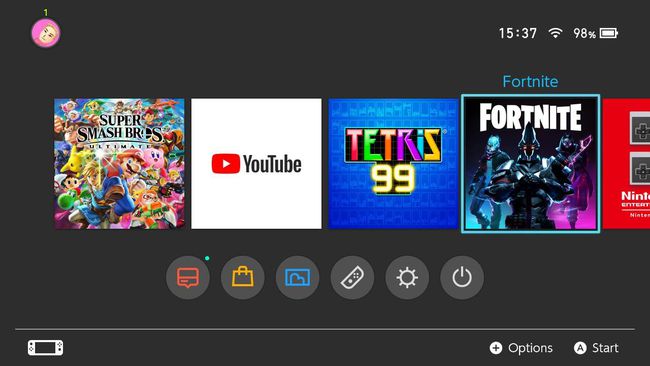
Trebuie doar să evidențiați pictograma. Nu deschide jocul.
-
apasă pe + sau - butonul de pe controlerul Nintendo Switch sau Joy-Con pentru a activa meniul de opțiuni specifice jocului.
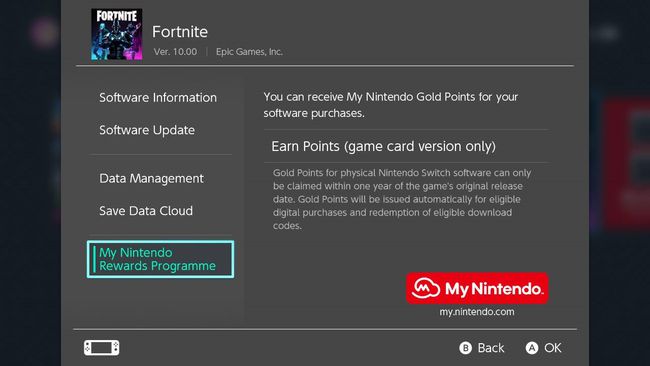
-
A scoate in evidenta Actualizare de software din meniul din stânga.

Dacă utilizați Nintendo Switch în modul său portabil, puteți, de asemenea, să atingeți fiecare element de meniu cu degetul.
-
Selectați Prin intermediul internetului.
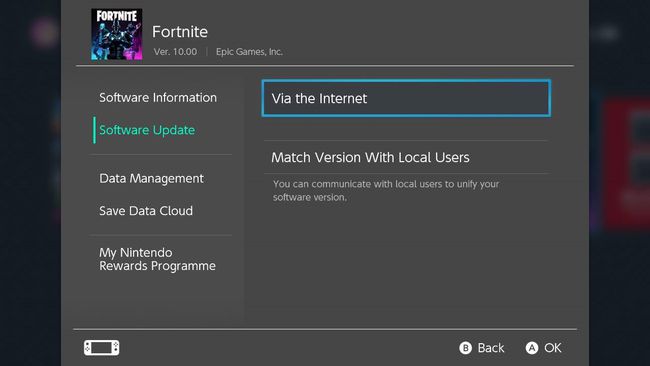
-
Dacă aveți cea mai recentă versiune a Fortnite pe Nintendo Switch, veți vedea un mesaj care spune: „Utilizați cea mai recentă versiune a acesteia software.” Dacă nu aveți cea mai recentă versiune, actualizarea va începe descărcarea și se va instala automat.

